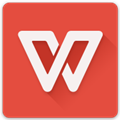
【操作说明】
首先我们打开WPS文字,点击菜单栏【插入】-【图表】。
在图表窗口中我们选择【条形图】,然后选择一个合适的条形图样式。
插入图表后,我们需要编辑数据,我们点击图表,并点击上方的编辑数据即可打开Excel文档,在里面就可以将你自己的数据复制进去。
之后我们的条形图就完成了,如果你有需要,那么你可以再次点击图表来对样式进行编辑。
以上就是WPSWord怎么做条形图的操作方法了,条形图,可以用宽度相同的条形,通过的高度或长短来表示数据多少。便于显示各个项目之间的比较情况,可以更好的展示数据排名。